Cara Memblokir Photoshop di Firewall (Windows 10)
Sepertinya setiap program yang tersedia saat ini terus-menerus menelepon ke rumah dengan data telemetri, menghubungi server iklan, atau hanya secara umum membuat koneksi yang tidak perlu ke internet. Meskipun koneksi ini biasanya tidak berbahaya dengan cara apa pun, beberapa pengguna ingin mengontrol bagaimana perangkat lunak mereka terhubung ke internet.
Jika Anda menggunakan Windows 10, Anda memiliki firewall perangkat lunak bawaan yang memungkinkan Anda mengontrol program dan layanan apa yang diizinkan untuk terhubung ke internet!
Tergantung pada pengaturan Anda saat ini, Anda mungkin melihat permintaan koneksi sesekali setelah Anda menginstal program baru; itulah firewall yang membuat aturan koneksi baru untuk aplikasi baru Anda.
Banyak orang memiliki keyakinan yang salah bahwa memblokir Photoshop di firewall Windows 10 akan memungkinkan mereka untuk menghindari pembatasan lisensi Adobe, tapi ini salah . Adobe lebih pintar dari itu dan menggunakan sistem yang sangat berbeda untuk mengelola aktivasi dan lisensi.
Saya menolak untuk membantu Anda melanggar hukum! Photoshop adalah perangkat lunak yang hebat, dan Anda harus membayar untuk menggunakannya.
Bahkan jika Anda belum pernah melihat pesan firewall, atau bahkan jika Anda tidak tahu apa itu firewall, saya akan menunjukkan kepada Anda bagaimana Anda dapat menggunakannya untuk menghentikan Photoshop agar tidak terhubung ke internet.
Peringatan: Proses ini ditujukan untuk pengguna yang benar-benar yakin bahwa mereka ingin memblokir Photoshop agar tidak menghubungi internet.
Ini dapat menyebabkan fitur Photoshop tertentu tidak berfungsi dengan benar atau rusak total, jadi jika Anda tidak sepenuhnya yakin bahwa ini sesuai dengan kemampuan dan pemahaman teknis Anda, sekarang adalah kesempatan terakhir Anda untuk mundur!
Jika terjadi kesalahan, kami TIDAK bertanggung jawab atas masalah apa pun yang muncul!
Daftar isi
- Panduan Cepat untuk Memblokir Photoshop Di Windows 10 Firewall
- Panduan Lengkap untuk Memblokir Photoshop Di Firewall (Windows 10)
- Langkah 1: Buka Pengaturan Firewall Anda
- Langkah 2: Saatnya Untuk Maju
- Langkah 3: Aturan Keluar
- Langkah 4: Buat Aturan Baru
- Sebuah Kata Terakhir
Panduan Cepat untuk Memblokir Photoshop Di Windows 10 Firewall
Jika Anda sudah terbiasa dengan firewall Windows 10, berikut adalah panduan cepat untuk membuat aturan baru yang akan memblokir Photoshop.
- Langkah 1 : Buka Panel Kontrol Firewall Pembela Windows.
- Langkah 2 : Klik Pengaturan lanjutan dan memberikan izin administrator.
- Langkah 3 : Klik Aturan Keluar , lalu klik Buat aturan baru…
- Langkah 4 : Ikuti pengaturan wizard untuk memblokir Photoshop
Tentu saja, saya berani bertaruh bahwa banyak dari Anda tidak tahu apa artinya itu, jadi saya akan menjelaskan hal-hal secara lebih rinci di bawah ini dengan beberapa tangkapan layar praktis dan tip lainnya.
Panduan Lengkap untuk Memblokir Photoshop Di Firewall (Windows 10)
Ingat, proses ini dapat menyebabkan Photoshop berhenti bekerja dengan benar, jadi pastikan Anda sepenuhnya berkomitmen pada proyek ini sebelum melanjutkan.
Langkah 1: Buka Pengaturan Firewall Anda
Untuk memulai, Anda harus membuka panel kontrol Windows Defender Firewall. Klik Tombol Mulai , dan ketik firewall untuk mencari kecocokan di komputer Anda. Anda akan melihat entri yang mirip dengan yang di bawah ini. Klik untuk membukanya.
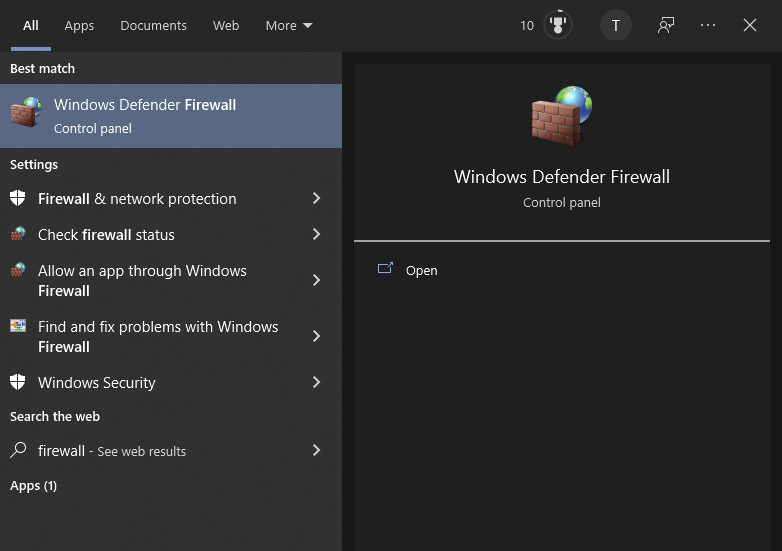
Seperti yang Anda harapkan, ini akan membuka panel kontrol Windows Defender Firewall, menampilkan semua pengaturan firewall jaringan Anda saat ini.
Langkah 2: Saatnya Untuk Maju
Di sisi kiri panel, klik Pengaturan lanjutan tautan untuk mengetahui dan melihat semua aturan aktual yang digunakan firewall Anda saat ini.

Anda harus memberikan izin administrator untuk mengedit dan mengubah aturan ini. Jika Anda menolak izin, prosesnya akan gagal.
Langkah 3: Aturan Keluar
Firewall perangkat lunak Anda dibagi menjadi beberapa bagian, tetapi kami hanya memperhatikan Aturan Keluar. Aturan ini menentukan program mana yang diizinkan untuk membuat koneksi baru dari komputer Anda ke komputer lain menggunakan layanan internet Anda.
Untuk memblokir Photoshop agar tidak membuat koneksi baru, kita harus membuat Aturan Keluar baru.
Di panel paling kiri jendela firewall, klik Aturan Keluar (ditunjukkan di bawah).
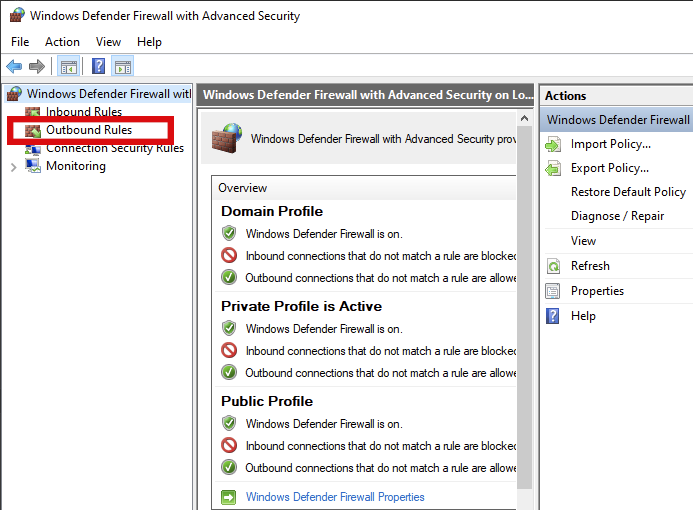
Tampilan akan diperbarui, menampilkan daftar besar Aturan Keluar yang ada.
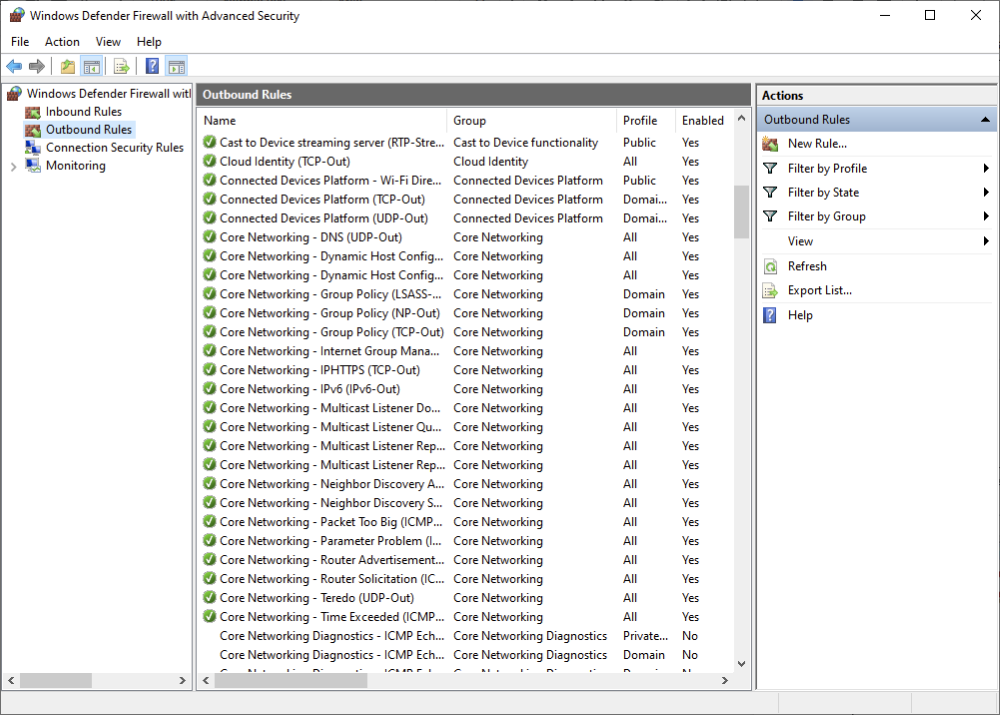
Beralih ke panel paling kanan, klik Aturan baru… link untuk memulai Wizard Aturan Keluar Baru, yang akan memandu Anda melalui langkah-langkah membuat aturan baru untuk memblokir Photoshop.
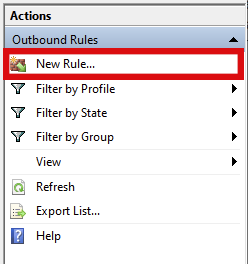
Langkah 4: Buat Aturan Baru
Terlepas dari banyaknya informasi dalam beberapa langkah terakhir, Wizard Aturan Keluar Baru sebenarnya sangat mudah digunakan.
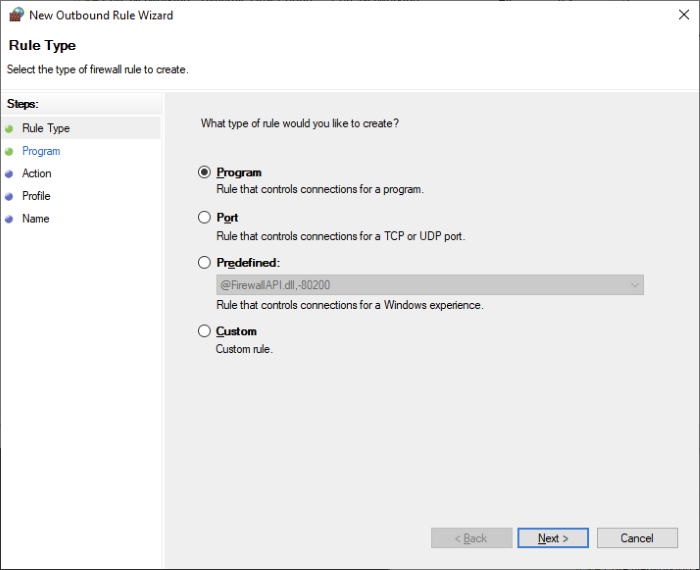
Secara default, itu harus diatur ke Program, yang akan kita gunakan untuk memblokir Photoshop.
Klik Lanjut tombol untuk melanjutkan.
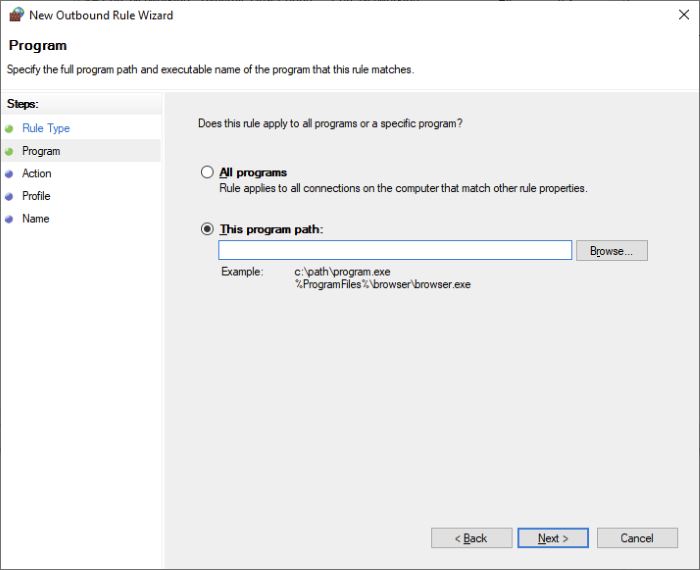
Sekarang saatnya untuk menentukan program mana yang kita inginkan untuk menerapkan aturan baru ini. Klik Jelajahi tombol, dan navigasikan untuk menemukan versi Photoshop Anda saat ini.
Secara default, file yang dapat dieksekusi Photoshop terletak di sini (tahun akan berubah tergantung pada versi Photoshop mana yang ingin Anda blokir):
C: > File program > Adobe > Adobe Photoshop 2022 > Photoshop.exe
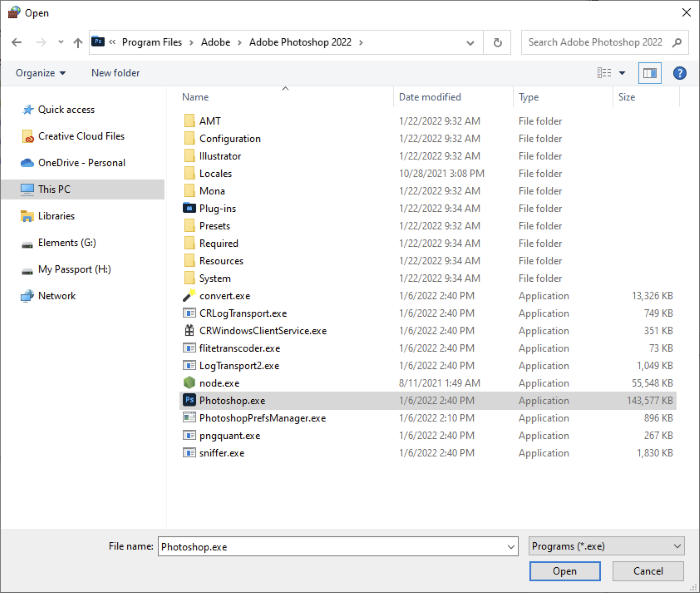
Pilih file yang benar, dan klik Membuka tombol. Jalur lengkap akan dimasukkan ke lokasi yang sesuai.
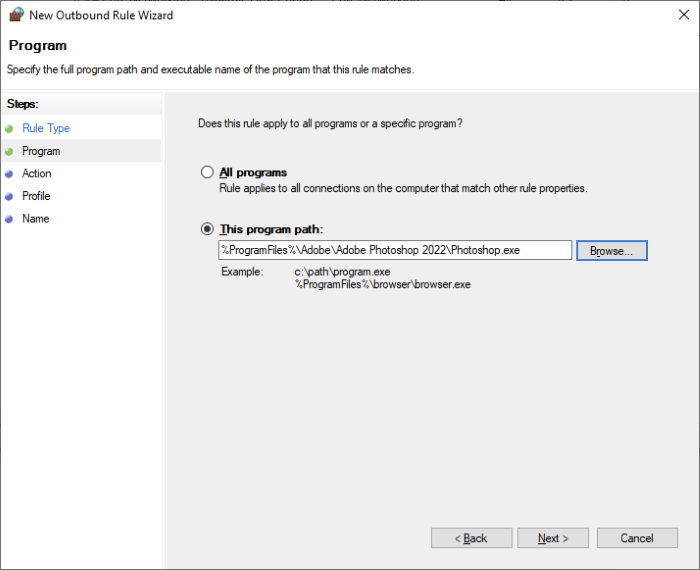
Klik Lanjut tombol untuk melanjutkan.
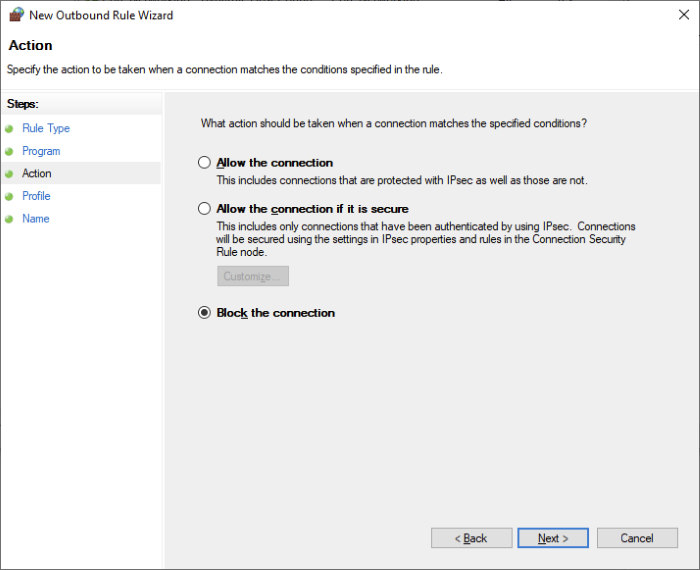
Pengaturan default harus Blokir koneksi. Jika tidak dipilih secara otomatis, pilih sendiri, lalu klik tombol Lanjut tombol lagi.
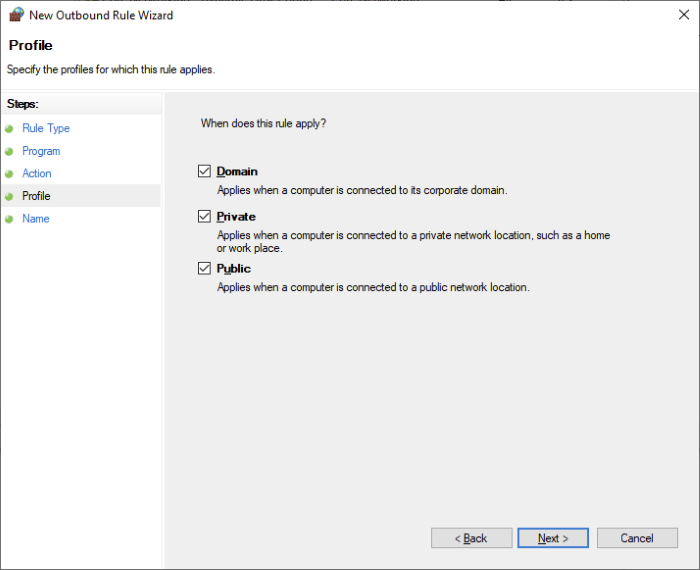
Pastikan ketiga kotak dicentang, dan klik Lanjut .
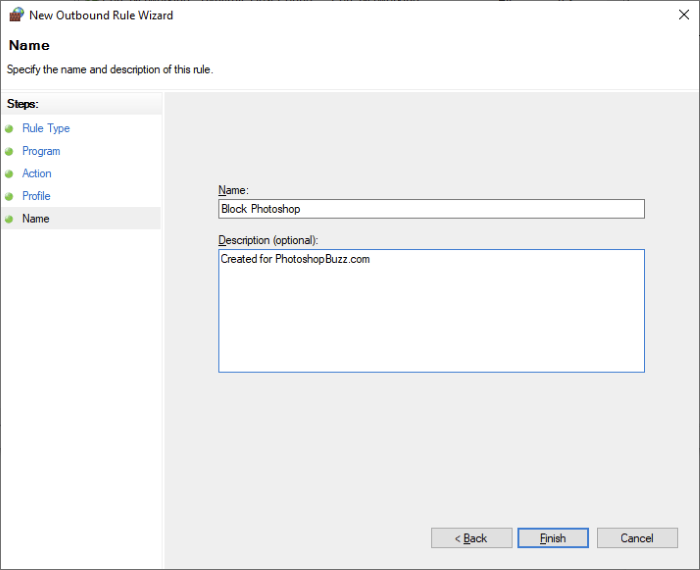
Beri aturan baru Anda nama deskriptif sehingga Anda dapat menemukannya nanti, jika Anda perlu menghapusnya.
Untuk menyelesaikan aturan Anda, klik Menyelesaikan tombol.
Itu saja! Anda dapat menggunakan proses yang sama untuk memblokir program apa pun yang Anda inginkan di firewall Windows 10.
Sebuah Kata Terakhir
Bermain-main dengan pengaturan firewall bisa sangat berbahaya. Sementara Windows sering dianggap buruk karena keamanan informasinya, firewall perangkat lunak memainkan peran besar dalam menjaga Anda tetap aman saat online.
Berhati-hatilah saat menambahkan, mengedit, atau menghapus aturan, karena perubahan kecil yang tidak disengaja dapat membuat komputer Anda terbuka lebar terhadap apa yang ditawarkan web.
Photoshop menggunakan koneksi internetnya untuk menyinkronkan file, menyediakan konten tutorial, dan banyak fitur berguna lainnya yang layak untuk dibiarkan utuh. Jika ragu, tinggalkan firewall saja!